Как с 10 виндовс откатиться на 7: Как откатить Windows 10 до Windows 7
Содержание
Откатиться с Windows 10 до предыдущей версии ОС просто!
Как сделать откат до Windows 7 или 8.1
Без переустановки откатить Windows 10 к предыдущей версии получится, только если вы установили ее в качестве обновления существующей системы. Для отката откройте меню «Пуск» — «Параметры» — «Обновление и безопасность» — «Восстановление».
Открываем «Пуск», находим «Параметры», затем выбираем «Обновление и безопасность», в котором находим пункт «Восстановление». На месте красного прямоугольника должна быть опция «Вернуться к Windows 7» или «Вернуться к Windows 8.1». В открывшемся окне выберите пункт «Вернуться к Windows 7» или «Вернуться к Windows 8.1» — в зависимости от того, какая версия операционной системы была установлена прежде. Затем нажмите кнопку «Начать». При этом система спросит, чем Windows 10 вас не устроила. Далее просто выполняйте инструкции установщика; после перезагрузки компьютер вернется к предыдущей версии Windows.
Если в параметрах системы нет кнопки «Вернуться к Windows 7»
Бывает так, что в вашей Windows 10 нет опции возврата на предыдущую версию операционной системы. Это может произойти по нескольким причинам:
— прошло больше месяца после обновления, по истечении этого срока система удаляет файлы предыдущей версии Windows;
— вы стерли файлы предыдущей версии с помощью утилиты «Очистка диска», либо вручную удалили папку «C:\Windows.old».
Что делать в этом случае?
Избавиться от Windows 10 по-прежнему можно, но для этого вам придется переустанавливать Windows 7 или Windows 8.1 с чистого листа. Для этого нужно скачать образы установочного диска нужной операционной системы с сайта Microsoft (образ Windows 7 или Windows 8.1).
Обратите внимание, что для этого вам понадобится лицензионный ключ. В случае с Windows 7 ищите наклейку, подтверждающую подлинность вашей копии операционной системы. У ноутбуков такая наклейка может быть на нижней панели или под батареей.
С Windows 8 или 8.1 все еще проще. Ключ может вообще не понадобиться — он часто вшит аппаратно, и при установке система найдет его сама.
Важно
Перед установкой операционной системы не забудьте сделать копии важных файлов, особенно документов и фотографий. Для этого скопируйте их на любой доступный носитель информации (флешка, внешний жесткий диск) или в облачное хранилище.
по материалам Мы ESET
© d-devices.ru
Цифровые устройства и популярные гаджеты
Powered by Aleks WebStudio
05.08.2016 Откатиться с Windows 10 до предыдущей версии ОС просто!
Microsoft не оставляет надежд перевести миллионы пользователей с младших версий на Windows 10 и начинает новое наступление по всем фронтам. В начале августа 2016 года вышло масштабное обновление Windows 10 Anniversary, которое добавляет ряд новых возможностей и правок интерфейса, а также включает поддержку HoloLens и новые функции Cortana. Но что если вы соблазнились и бесплатно установили Windows 10, однако она категорически вам не понравилась, нестабильно работает, или вы просто раздумали информировать Microsoft обо всех своих действиях? В этой статье мы расскажем, как вернуться с Windows 10 на Windows 7 или Windows 8.1.
В начале августа 2016 года вышло масштабное обновление Windows 10 Anniversary, которое добавляет ряд новых возможностей и правок интерфейса, а также включает поддержку HoloLens и новые функции Cortana. Но что если вы соблазнились и бесплатно установили Windows 10, однако она категорически вам не понравилась, нестабильно работает, или вы просто раздумали информировать Microsoft обо всех своих действиях? В этой статье мы расскажем, как вернуться с Windows 10 на Windows 7 или Windows 8.1.
Ликбез
ГЛАВНАЯ НОВОСТИ СМАРТФОНЫ И ПЛАНШЕТЫ НОУТБУКИ И ПК ФОТОТЕХНИКА ГАДЖЕТЫ ИГРЫ И ПРИЛОЖЕНИЯ ИНТЕРНЕТ
Как сделать откат системы Windows 8.1
Обновлено 14.06.2016
Как сделать откат системы Windows 8.1-00
Всем привет, сегодня расскажу как сделать откат системы Windows 8.1. Спрашивая об откате Windows 8.1, разные пользователи часто имеют в виду разные вещи: кто-то отмену последних сделанных изменений при установке какой-либо программы или драйверов, кто-то удаление установленных обновлений, некоторые — восстановление первоначальной конфигурации системы или откат с Windows 8.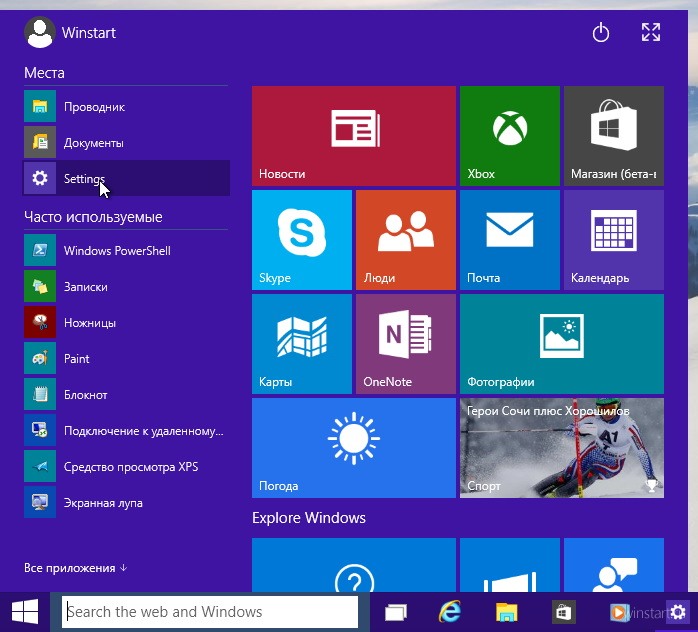 1 на 8.
1 на 8.
Я уже писал на каждую из этих тем, а здесь решил собрать всю эту информацию воедино с пояснениями в каких случаях вам подойдут конкретные методы восстановления предыдущего состояния системы и какие именно процедуры выполняются при использовании каждого из них.
Откат Windows с помощью точек восстановления системы
Один из самых часто используемых способов отката Windows 8 — точки восстановления системы, которые автоматически создаются при значимых изменениях (установка программ, меняющих системные настройки, драйверов, обновлений и пр.) и которые вы можете создать вручную. Данный способ может помочь в достаточно простых ситуациях, когда после одного из указанных действий у вас возникли ошибки в работе или при загрузке системы.
Для того, чтобы использовать точку восстановления нужно выполнить следующие действия:
- Зайти в панель управления и выбрать пункт «Восстановление».
- Нажать «Запуск восстановления системы».
- Выбрать нужную точку восстановления и запустить процесс отката к состоянию на дату создания точки.

Как сделать откат системы Windows 8.1-01
Очень подробно о точках восстановления Windows, способах работы с ними и решении типичных проблем с данным инструментом вы можете прочитать в статье Точка восстановления Windows 8 и 7.
Откат обновлений
Следующая по распространенности задача — откатить обновления Windows 8 или 8.1 в тех случаях, когда после их установки появились те или иные проблемы с компьютером: ошибки при запуске программ, пропадание интернета и подобные.
Для этого обычно используется удаление обновлений через Центр обновлений Windows или с помощью командной строки (существует также стороннее программное обеспечение для работы с обновлениями Windows).
Как сделать откат системы Windows 8.1-02
Пошаговая инструкция по удалению обновлений: Как удалить обновления Windows 8 и Windows 7 (два способа).
Сброс настроек Windows 8
В Windows 8 и 8.1 предусмотрена возможность сброса всех настроек системы в случае, если она работает неправильно, без удаления ваших личных файлов.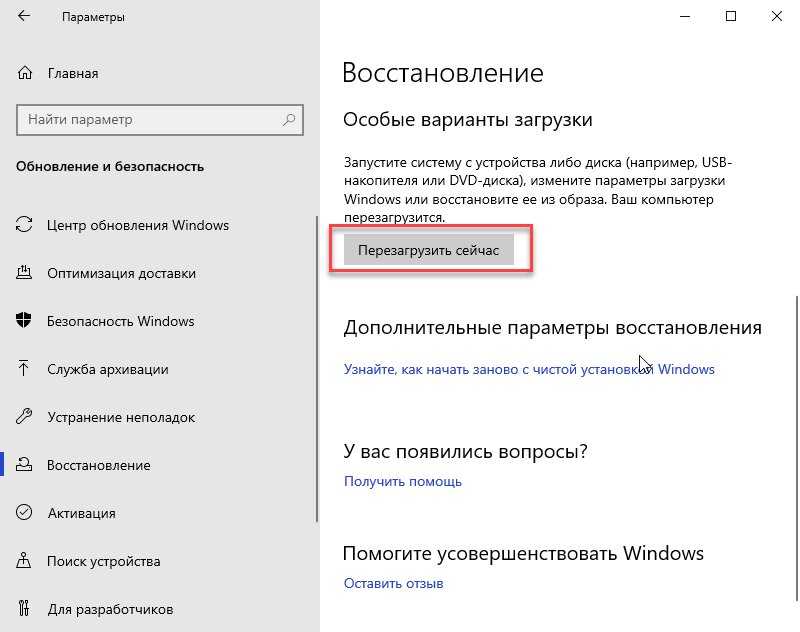 Этот способ следует использовать тогда, когда другие способы уже не помогают — с большой вероятностью, проблемы удастся решить (при условии, что сама система запускается).
Этот способ следует использовать тогда, когда другие способы уже не помогают — с большой вероятностью, проблемы удастся решить (при условии, что сама система запускается).
Как сделать откат системы Windows 8.1-03
Для сброса настроек вы можете открыть панель справа (Charms), нажать «Параметры», а затем — изменение параметров компьютера. После этого выберите в списке «Обновление и восстановление» — «Восстановление». Для сброса настроек достаточно запустить восстановление компьютера без удаления файлов (однако ваши установленные программы при этом будут затронуты, речь идет лишь о файлах документов, видео, фото и аналогичных им).
Использование образов восстановления для отката системы в первоначальное состояние
Образ восстановления Windows представляет собой своего рода полную копию системы, со всеми установленными программами, драйверами, а при желании и файлами и вы можете вернуть компьютер именно в то состояние, которое сохранено в образе восстановления.
- Такие образы восстановления есть практически на всех ноутбуках и компьютерах (фирменных) с предустановленной Windows 8 и 8.
 1 (находятся на скрытом разделе жесткого диска, содержат операционную систему и программы, установленные производителем)
1 (находятся на скрытом разделе жесткого диска, содержат операционную систему и программы, установленные производителем) - Вы можете самостоятельно создать образ восстановления в любой момент (лучше сразу после установки и первоначальной настройки).
- При желании можно создать скрытый раздел восстановления на жестком диске компьютера (в том случае, если его нет или он был удален).
Как сделать откат системы Windows 8.1-04
В первом случае, когда на ноутбуке или компьютере не переустанавливалась система, а стоит родная (в том числе и обновленная с Windows 8 до 8.1), вы можете использовать пункт «Восстановление» в изменении параметров (описано в предыдущем разделе, там же есть ссылка на подробную инструкцию), но потребуется выбрать «Удаление всех файлов и переустановка Windows» (почти весь процесс происходит в автоматическом режиме и не требует особой подготовки).
Материал сайта pyatilistnik.org
Как перейти с Windows 10 на Windows 7? [Отвечено в 2023 году] — Droidrant
Если вы когда-нибудь хотели понизить версию Windows 10 до предыдущей версии, вы сможете сделать это легко.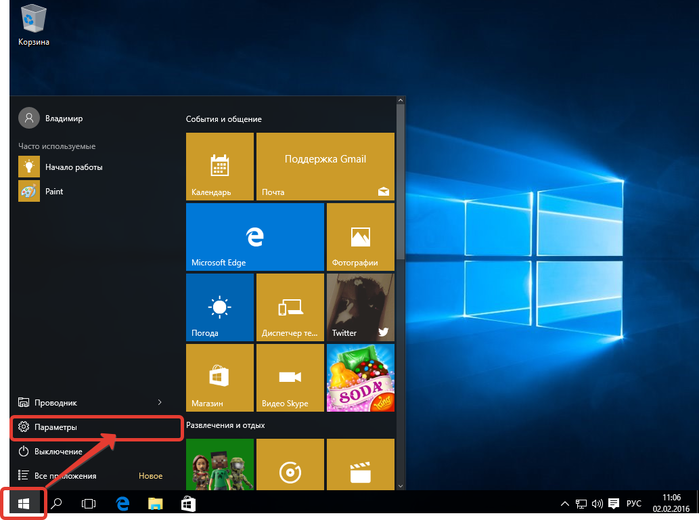 Вы можете сделать это на законных основаниях с ключом продукта Windows 7. Вы даже можете использовать свой существующий ключ продукта Windows для активации новой версии. В любом случае вы должны убедиться, что у вас есть законная копия ОС Windows. Вот шаги, которые вы должны выполнить. И не забудьте сначала сделать резервную копию всех ваших данных.
Вы можете сделать это на законных основаниях с ключом продукта Windows 7. Вы даже можете использовать свой существующий ключ продукта Windows для активации новой версии. В любом случае вы должны убедиться, что у вас есть законная копия ОС Windows. Вот шаги, которые вы должны выполнить. И не забудьте сначала сделать резервную копию всех ваших данных.
Во-первых, сделайте резервную копию основных обновлений вашей системы с помощью планировщика заданий, прежде чем запускать процесс. Windows не позволит вам перейти на более раннюю версию, если она удалит резервные копии. Если вы хотите вернуться к предыдущей версии Windows, вам необходимо создать резервную копию важных файлов с помощью файла ISO. Этот файл размером 196 МБ позволит вам создать загрузочную флешку для процесса перехода на более раннюю версию.
Связанные вопросы/содержание
- Можно ли перейти с Windows 10 на 7?
- Могу ли я удалить Windows 10 и установить Windows 7?
- Как перейти на Windows 7?
- Что быстрее Win7 или Win 10?
- Как установить более старую версию Windows 10?
- Как понизить версию Windows?
- Как полностью удалить Windows 10?
Можно ли перейти с Windows 10 на 7?
Можно ли перейти с Windows 10 на более старую версию? Да, это возможно.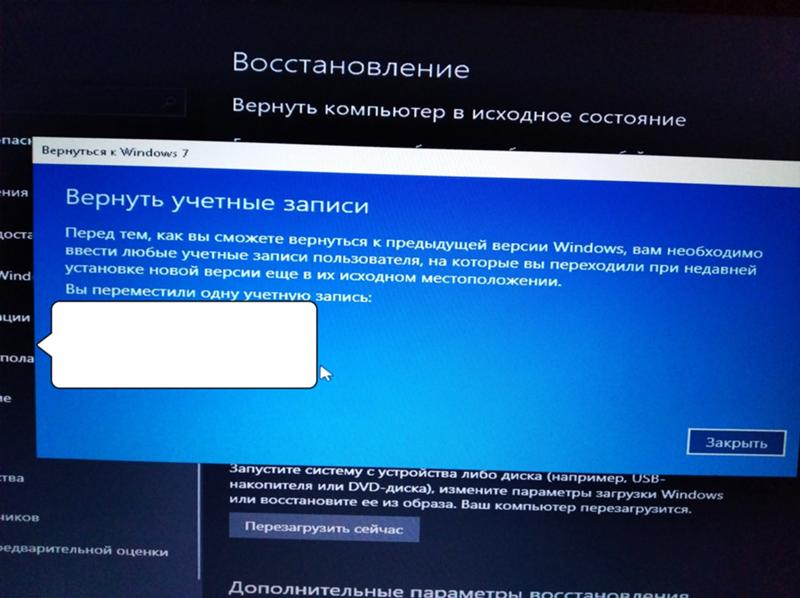 Для этого вам необходимо иметь копию ОС Windows с лицензией на понижение версии. Затем вы можете использовать следующие инструменты для перехода на более раннюю версию:
Для этого вам необходимо иметь копию ОС Windows с лицензией на понижение версии. Затем вы можете использовать следующие инструменты для перехода на более раннюю версию:
Перед понижением версии компьютера важно обеспечить безопасность данных. Чтобы не потерять свои данные, вы можете сделать резервную копию данных вашего компьютера, выполнив чистое восстановление или заводские настройки. Кроме того, вы можете создать загрузочный носитель Windows 7 с помощью AOMEI Backupper. Это программное обеспечение позволяет создавать резервные копии важных данных и создавать образ системы Windows 7.
Чтобы понизить версию своего компьютера с Windows 10 до Windows 7, вы можете загрузить последние версии драйверов для Windows 7. Вы можете использовать драйверы из AOMEI Backupper для загрузки необходимых файлов. Чтобы установить эти драйверы, вы должны сначала активировать свой компьютер. Если вы не можете активировать Windows 8.1, вам необходимо обратиться к OEM-производителю и запросить лицензию для вашей системы. Чтобы активировать компьютер с Windows 7, используйте ключ продукта для активации новой операционной системы.
Чтобы активировать компьютер с Windows 7, используйте ключ продукта для активации новой операционной системы.
Могу ли я удалить Windows 10 и установить Windows 7?
Да, можно. Если у вас более старая версия Windows (например, Windows 7 или 8.1), вы можете использовать резервную копию системы, чтобы восстановить на компьютере предыдущую операционную систему. Для этого у вас сначала должен быть действующий ключ продукта, и вы должны восстановить все данные, приложения и настройки из резервной копии. Вы можете изменить свои настройки позже. Для этого выполните следующие действия.
Во-первых, вам нужно установить Windows 7. Убедитесь, что ваш системный раздел достаточно большой, чтобы вместить как Windows 10, так и Windows 7. Если у вас недостаточно места на жестком диске, вы всегда можете изменить размер системного раздела и установить более новая версия. Это освободит место на жестком диске. После завершения процесса ваш компьютер будет готов к работе. Если вы хотите использовать Windows 7, вы можете использовать AOMEI Backupper для резервного копирования данных и их восстановления при необходимости.
Понижение версии Windows 10 до предыдущей версии невозможно через 30 дней. Однако вы можете перейти на Windows 7 или 8.1. Для этого вам понадобится оригинальный установочный носитель Windows и код активации. Если у вас нет этих элементов, вам нужно сначала купить Windows 7 или 8.1. Если вы не уверены в своем коде активации, внимательно прочитайте инструкции и следуйте им в точности.
Как перейти на Windows 7?
К счастью, перейти с Windows 10 на Windows 7 несложно. Этот процесс очень прост, но не рекомендуется, если вы не можете жить без Windows 10. Поскольку более старые версии ОС больше не поддерживаются, они уязвимы для атак и вредоносных программ. Переход на более позднюю версию рекомендуется только в том случае, если у вас возникли проблемы с установкой или проблемы с совместимостью.
Во-первых, вам нужно найти ключ продукта. Обычно это указано на наклейке, прикрепленной к вашей машине. Ищите его в таком месте, как дно вашего ноутбука, отсек памяти, аккумуляторный отсек или на съемном системном блоке.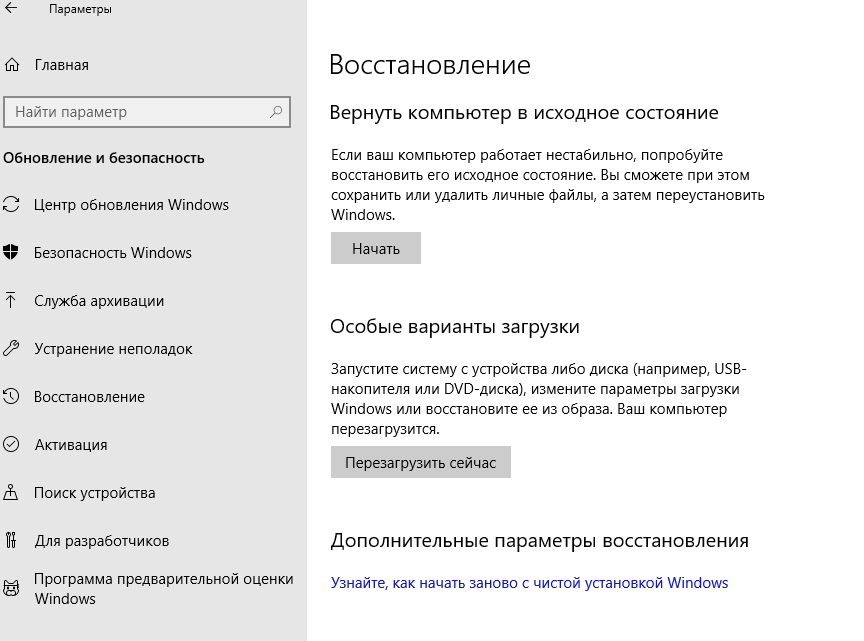 Получив его, следуйте инструкциям на экране, чтобы ввести ключ. Этот шаг может занять несколько попыток, поэтому вы можете сначала сделать резервную копию.
Получив его, следуйте инструкциям на экране, чтобы ввести ключ. Этот шаг может занять несколько попыток, поэтому вы можете сначала сделать резервную копию.
В некоторых случаях вы можете перейти на Windows 7, если вы уже приобрели лицензию на исходную версию Windows. Однако это не всегда возможно, и если вы пытаетесь перейти на другую версию, вам нужно будет купить новую копию операционной системы. Но если вы частное лицо и хотите сэкономить немного денег, вы можете загрузить установочный файл Windows 7 Pro ISO у надежного друга.
Что быстрее Win7 или Win 10?
Обе операционные системы работают быстро для общего использования, но Windows 10 в целом немного быстрее. Хотя Windows 7 по-прежнему работает быстрее, чем Windows 10, в некоторых приложениях она может работать медленнее, а загрузка может занять больше времени. Вы также должны знать, сколько фоновых программ установлено на вашем ПК, так как это может привести к тому, что загрузка Windows 10 займет немного больше времени. Windows 10 также работает медленнее, если у вас запущено несколько виртуальных машин, но в целом она работает лучше.
Windows 10 также работает медленнее, если у вас запущено несколько виртуальных машин, но в целом она работает лучше.
Для тех, кто подумывает о новом ПК, лучше выбрать Windows 10 или Windows 7. Хоть Windows 10 и современнее, но все равно не быстрее Windows 7. То же самое верно и для старых ПК. Некоторое старое программное обеспечение может лучше подходить для старой операционной системы. Поэтому лучший вариант зависит от ваших конкретных потребностей и скорости вашего ПК. Если вы обновляете ПК, то Windows 10 — лучший выбор. Однако, если вы обновляете предыдущую операционную систему, Windows 7 лучше для большинства людей.
Как установить более старую версию Windows 10?
Чтобы загрузить более старую версию Windows 10, вы можете использовать образ ISO или загрузочный образ. Для установки версии потребуется возможность загрузки с флешки. Чтобы установить Windows, вам необходимо убедиться, что на диске достаточно места для размещения установочного файла. Для этого необходимо подключить флешку к USB-порту ПК.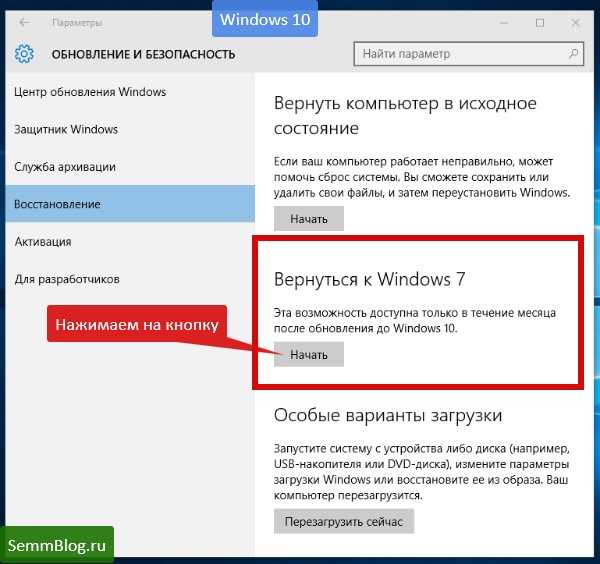 После подключения накопителя к ПК вы сможете выбрать загрузочный образ или диск.
После подключения накопителя к ПК вы сможете выбрать загрузочный образ или диск.
Если вам интересно, как установить более старую версию Windows, это на самом деле просто. Существует несколько версий Windows 10, включая Enterprise и Home. Последней версией является Windows 10 1903, но из-за серьезных проблем пользователи откладывают обновление. В этом случае можно просто установить более старую версию. Сделав это, обязательно снимите флажок «Разрешить установку Windows 10» и перезагрузите компьютер.
Как понизить версию Windows?
Чтобы понизить версию Windows, необходимо сделать резервную копию всех файлов. Это можно сделать с помощью комплекта миграции pro или путем приобретения стороннего продукта для резервного копирования. Migration kit pro — отличный вариант, так как он может легко создавать резервные копии и восстанавливать ваши файлы и настройки. Он также выполняет полное резервное копирование образа системы и может восстановить ваши файлы в исходное состояние.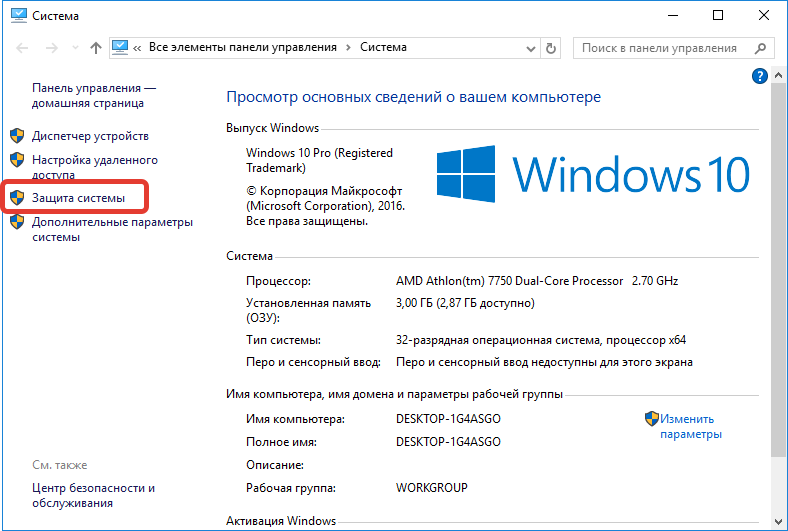 Если вы не хотите использовать комплект миграции pro, вы также можете загрузить и установить сторонние продукты для резервного копирования.
Если вы не хотите использовать комплект миграции pro, вы также можете загрузить и установить сторонние продукты для резервного копирования.
Для понижения версии Windows требуется лицензия. Если вы приобрели Windows 10 Pro, вы имеете право перейти на Windows 8.1 Pro. Для Windows 7 Professional необходимо купить лицензию на эту версию и использовать ключ продукта для ее активации. После этого вы должны установить последние обновления и загрузить некоторые драйверы с веб-сайта производителя. Понизить версию Windows легко, если вы знаете процесс.
Как полностью удалить Windows 10?
Если вы ищете способ полностью удалить Windows 10, вы обратились по адресу. Вы должны выполнить шаги, указанные ниже, чтобы удалить последнюю версию операционной системы. Прежде чем вы сможете начать процесс, убедитесь, что ваш компьютер загружается. Прежде чем продолжить, подготовьте установочный носитель, чтобы его можно было заменить новой операционной системой. Однако имейте в виду, что этот процесс также удалит все важные данные с компьютера.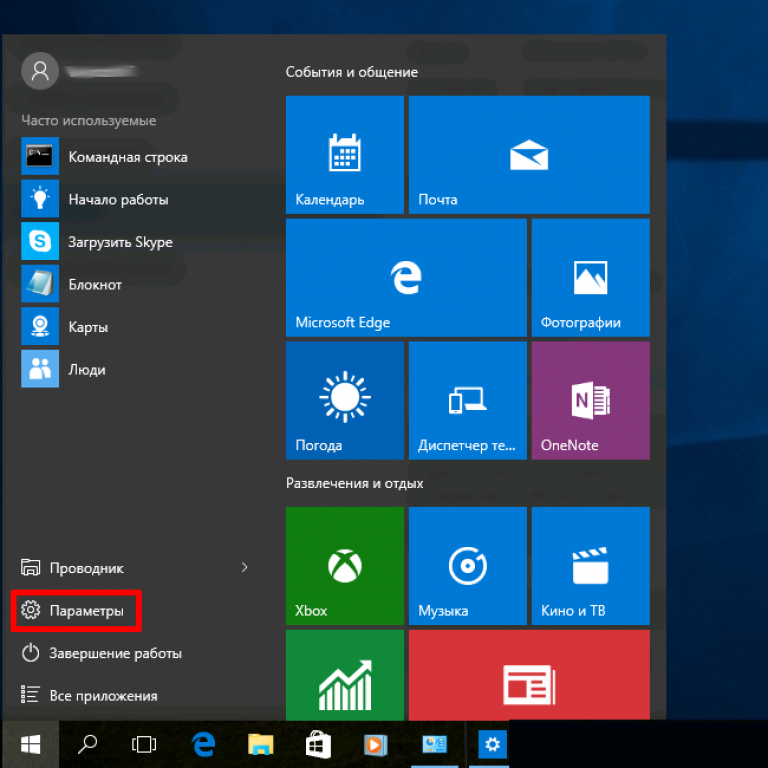
Чтобы начать процесс удаления старых программ, сначала откройте приложение «Настройки». Оттуда выберите вкладку «Приложения и функции». Далее выберите «Администратор» и нажмите кнопку «Пуск». Когда вы окажетесь в окне «Редактор реестра», введите имя продукта в активную строку. После ввода имени нажмите OK, чтобы сохранить изменения. Если кнопка удаления неактивна, ваша программа встроена в Windows и не может быть удалена.
Узнайте больше здесь:
1.) Справочный центр Windows
2.) Windows — Википедия
3.) Блог Windows
4.) Windows Central
Как понизить версию Windows 11 до Windows 10 (откатить Windows 11 до Windows 10) — wintips.org
Если у вас есть Windows 11 и вы хотите перейти на Windows 10, а затем продолжите чтение этого руководства. Первое, что привлечет ваше внимание при обновлении с Windows 10 до Windows 11 или покупке нового ПК с Windows 11, — это стильный дизайн. Чтобы оживить пользовательский интерфейс новой Windows 11, Microsoft придумала желаемый и обновленный пользовательский интерфейс, который расширяет возможности пользователя.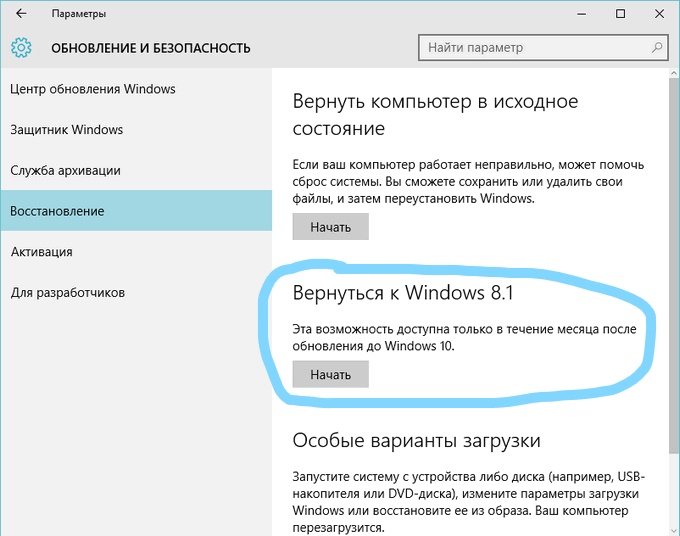
Вопреки ожиданиям некоторых пользователей, интерфейс может быть немного сложным и сложным для навигации. Некоторые пользователи также сообщают, что в Windows 11 есть ошибки и сбои, и Microsoft признает эти проблемы. Это важные причины, по которым вы можете решить вернуться к Windows 10, которая более стабильна и удобна в навигации.
Устройства, соответствующие системным требованиям для установки Windows 11, получат уведомление об обновлении для загрузки и установки Windows 11. Это предложение дает пользователю возможность обновить свою систему до Windows 11 и попробовать ее в течение 10 дней, чтобы решить, продолжать ли использовать новую операционную систему или вернуться к Windows 10.
В этом руководстве мы покажем вам 2 способа отката Windows 11 до Windows 10.
Как понизить версию Windows 11 до Windows 10.
Способ 1: вернуться к Windows 10.
Способ 2: установить Windows 10 с нуля (чистая установка).
Способ 1.
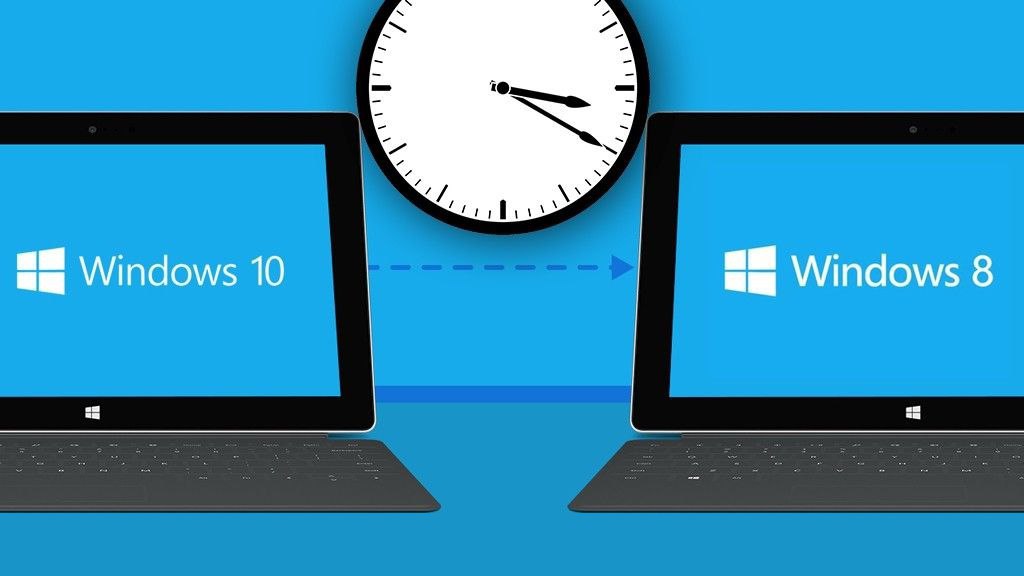 Откат Windows 11 до Windows 10.
Откат Windows 11 до Windows 10.
Первый способ понижения версии Windows 11 до Windows 10 — восстановление до Windows 10 в течение 10 дней после обновления вашей системы до Windows 11. Это означает, что откат Windows 11 на Windows 10, вам необходимо убедиться, что ваш компьютер НЕ превысил 10-дневный период, разрешенный для возврата к предыдущей версии Windows.
Как вернуться к Windows 10 из Windows 11:
Предупреждение. При переходе на Windows 10 программы/программы, установленные в Windows 11, будут удалены. Вам нужно переустановить эти программы. В целях безопасности я советую вам создать резервную копию ваших данных на внешнем диске перед откатом к Windows 10.
2. Выберите вкладку System на левой панели, прокрутите вниз и щелкните Recovery.
3. В Параметры восстановления нажмите кнопку Вернуться . *
Примечание.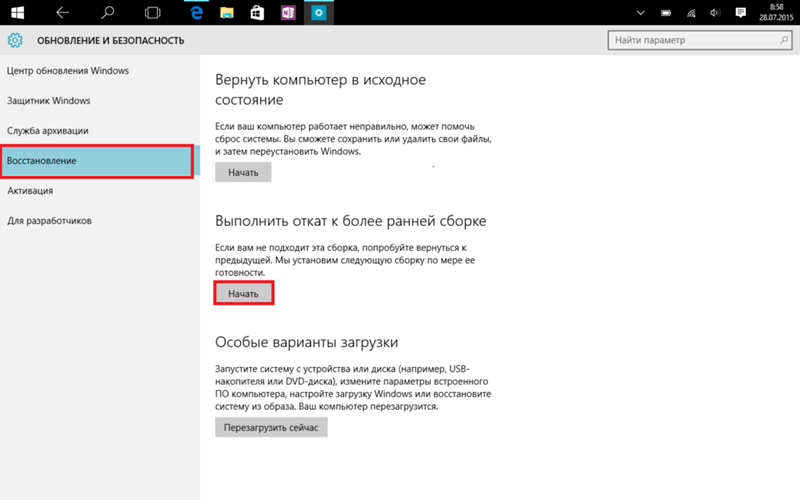 Если кнопка Вернуться отсутствует, есть вероятность, что обновление до Windows 11 превысило 10 дней. Кроме того, могло случиться так, что устройство не соответствовало системным требованиям и было вынуждено установить Windows 11. Следовательно, ПК не может быть возвращен к предыдущей версии.
Если кнопка Вернуться отсутствует, есть вероятность, что обновление до Windows 11 превысило 10 дней. Кроме того, могло случиться так, что устройство не соответствовало системным требованиям и было вынуждено установить Windows 11. Следовательно, ПК не может быть возвращен к предыдущей версии.
4. В появившемся диалоговом окне вернуться к предыдущей сборке Microsoft хочет знать, почему вы решили отказаться. Отметьте нужные поля и нажмите Далее.
5. Появится окно с призывом Проверить наличие обновлений, нажать Нет, спасибо. *
* Примечание: Если вы выберете Проверить наличие обновлений , на вашем устройстве будут установлены ожидающие обновления, которые могут решить проблемы на вашем ПК и сохранить работу Windows 11 на вашем устройстве.
6. Появится другое диалоговое окно с информацией о том, что вам нужно знать, прежде чем продолжить. Щелкните Далее.
Щелкните Далее.
7. Наконец, нажмите Вернуться к Windows 10.
8. На этом этапе начнется процесс сброса компьютера до Windows 10. В среднем сброс настроек занимает от 30 до 60 минут, в зависимости от скорости вашего компьютера и размера жесткого диска.
Метод 2. Как перейти на Windows 10 с Windows 11 путем чистой установки Windows 10.
Если ваше обновление до Windows 11 старше 10 дней или если ваш компьютер поставляется с Windows 11 (без обновления), то единственный вариант, который у вас есть, чтобы вернуться к предыдущей версии Windows, — это сделать резервную копию ваших файлов и установить Windows 10 с нуля.
Чтобы установить Windows 10, вы можете использовать один из следующих способов:*
- Чистая установка Windows 10 с USB или…
- Установите Windows 10 с помощью Media Creation Tool.
Чтобы установить Windows 10 с помощью Media Creation Tool:
1. Посетите страницу загрузки Microsoft Windows 10 и нажмите Загрузить инструмент сейчас.
Посетите страницу загрузки Microsoft Windows 10 и нажмите Загрузить инструмент сейчас.
2. Откройте загруженный файл MediaCreationTool.exe .
3. Нажмите Принять , чтобы принять условия обслуживания.
4. На следующем экране выберите Обновить этот компьютер теперь и нажмите Далее .
5. Начнется загрузка последней версии Windows 10. Это может занять некоторое время в зависимости от скорости Интернета и ПК.
6. В Выберите, что оставить , выберите Ничего (это единственный вариант), и нажмите Далее . *
Внимание: После того, как вы нажмете Далее, все ваши файлы и настройки будут удалены. Поэтому убедитесь, что вы создали резервную копию своих файлов на другом устройстве хранения, прежде чем продолжить.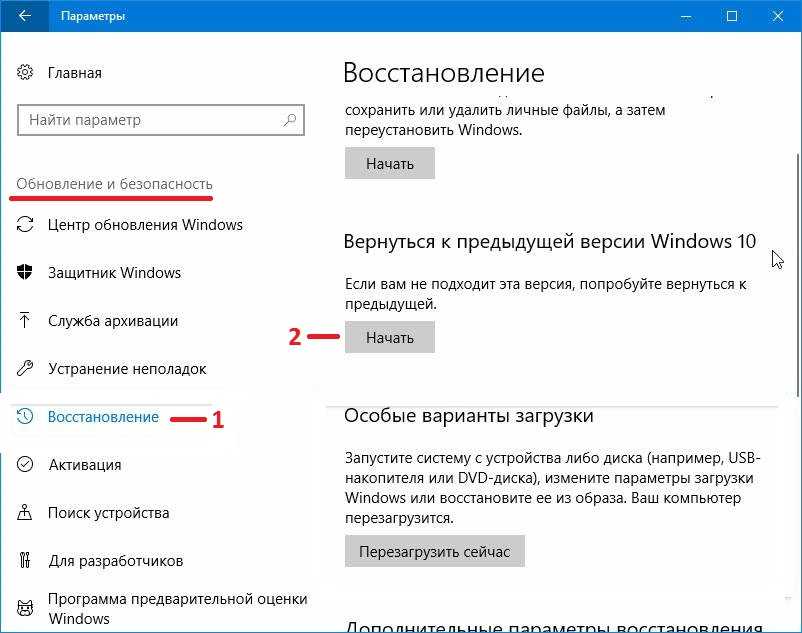
7. Наконец, выберите Установить , чтобы начать процесс установки Windows 10.
8. Во время установки Windows 10 ваш компьютер несколько раз перезагрузится. Не о чем беспокоиться. После завершения ваш компьютер вернется к Windows 10.
Вот и все! Какой метод сработал для вас?
Дайте мне знать, помогло ли вам это руководство, оставив свой комментарий о своем опыте. Поставьте лайк и поделитесь этим руководством, чтобы помочь другим.
Если эта статья была для вас полезна, поддержите нас, сделав пожертвование. Даже 1 доллар может иметь огромное значение для нас в наших усилиях продолжать помогать другим, сохраняя при этом этот сайт бесплатным:
Мы нанимаем
Мы ищем технических писателей на неполный или полный рабочий день, чтобы присоединиться к нашей команде! Речь идет об удаленной должности, на которую могут претендовать квалифицированные технические писатели из любой точки мира.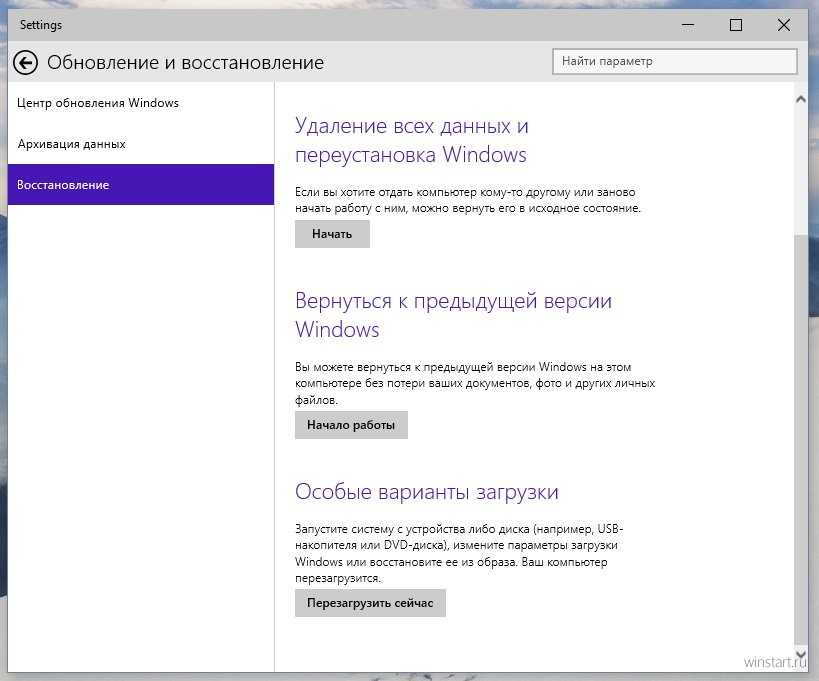

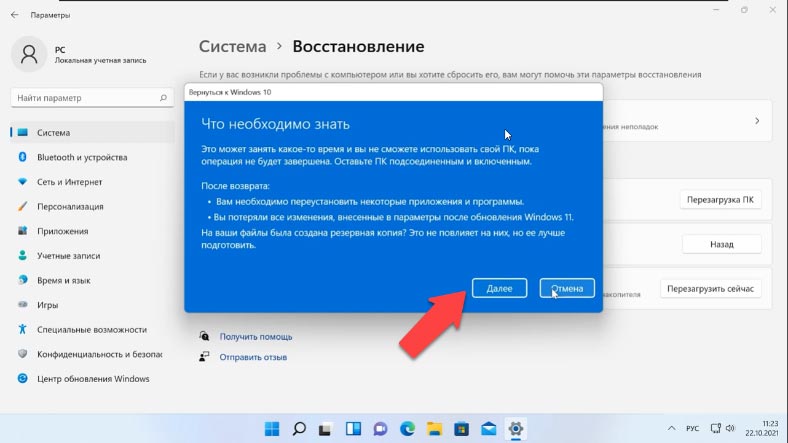
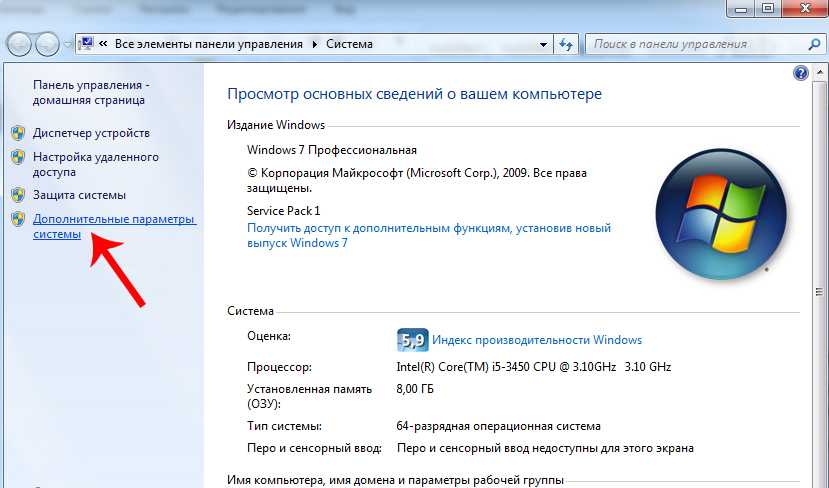 1 (находятся на скрытом разделе жесткого диска, содержат операционную систему и программы, установленные производителем)
1 (находятся на скрытом разделе жесткого диска, содержат операционную систему и программы, установленные производителем)